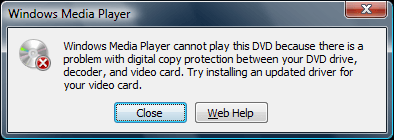¿No es genial cómo incluso en la era de la informática moderna con Windows 7 y Windows 8 todavía puede recibir un error como «Windows Media Player no puede reproducir este DVD porque hay un problema con la protección de copia digital» cuando intentas ver un clásico de Netflix en tu computadora? Es una pena que algo como esto simplemente no «funcione», dado que es MUY COMÚN que la gente vea DVD en sus computadoras.
De todos modos, esto me sucedió anoche y me tomó unos 20 minutos solucionar el problema, ¡así que pensé que escribiría cómo terminé solucionándolo! Espero que lea esto antes de pensar que es un problema con Windows o su unidad de DVD, etc., ya que he visto a personas reinstalar Windows u obtener una nueva unidad de DVD debido a este error.
De hecho, el problema se reduce a algo llamado códecs. Los códecs son pequeñas piezas de software capaces de decodificar el contenido de un DVD. Siempre que se crea un DVD, especialmente uno nuevo con software de protección de derechos de autor instalado, el contenido del DVD se codifica mediante algoritmos en un formato especial. Estos datos codificados no se pueden leer en su computadora en su formato normal, por lo que deben ser DESCODIFICADOS en su computadora antes de poder leerlos.
Es posible que hayas oído hablar de DivX, que es un códec que permite a las personas comprimir DVD completos en un CD sin perder gran parte de su calidad de imagen original. Algunos reproductores de DVD de software descargarán automáticamente los códecs necesarios para que no tenga este problema, pero por alguna razón los reproductores de Windows Media son malos y aparecerán con un mensaje de error.
Si tiene un reproductor de Blu-ray e intenta reproducir un disco Blu-ray en Windows Media Player, se aplica lo mismo. Windows Media Player, de forma predeterminada, no puede reproducir discos Blu-ray como lo hace con los DVD, por lo que debe instalar los códecs correctos para reproducirlos en Windows Media Player.
Puede descargar todos los códecs para casi cualquier tipo de formato de video yendo a Free-Codecs.com y descarga el Paquete de códecs X o la paquete de códecs K-Lite. Verá ambos listados, uno en la primera página y otro en la segunda página. Simplemente ignore los elementos en gris, ya que son obsoletos.
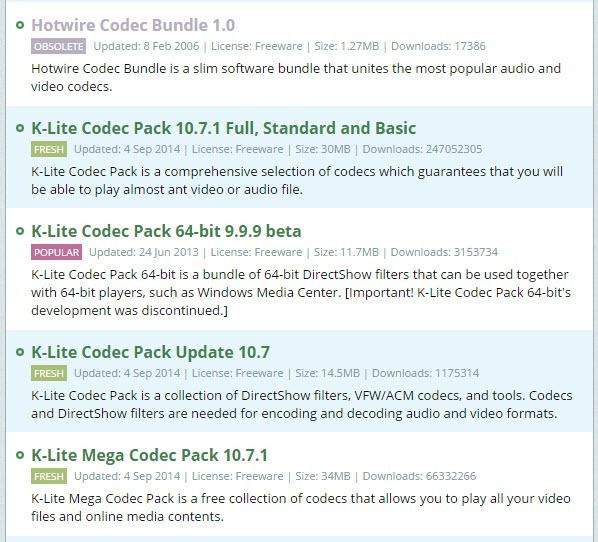
Mi sugerencia sería instalar el paquete K-Lite Codec Pack 10.xx Full, Standard y Basic en su sistema si está utilizando Windows 7 o Windows 8. Este paquete de códec también admite 64 bits, pero no lo haga. No se preocupe por el paquete de código K-Lite de 64 bits, ya que el desarrollo se ha interrumpido.
También puede instalar X Codec Pack para Windows 7 y Windows 8, ¡pero K-Lite parece ser la opción más popular con casi 247 millones de descargas! Si tiene suficiente espacio en su sistema, le recomiendo que instale el Completo paquete de código en lugar de Estándar o Básico. De esta manera, puede reproducir cualquier archivo de video que le arroje sin tener que preocuparse por instalar más códecs más adelante.
En cuanto a los reproductores y discos Blu-ray, si Windows Media Player no puede reproducir el disco incluso con los códecs instalados, es posible que deba intentar instalar algo como VideoLAN VLC. De hecho, si no le importa instalar VLC, puede valer la pena intentar reproducir el disco usando VLC antes de instalar un paquete de códecs, ya que VLC puede reproducir muchos formatos sin software adicional. También asegúrese de tener una unidad capaz de reproducir discos Blu-ray. ¡Disfrutar!